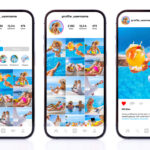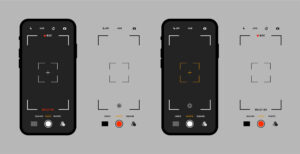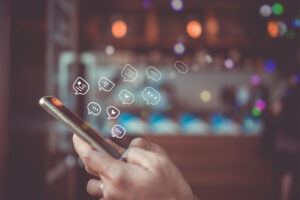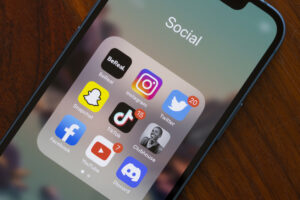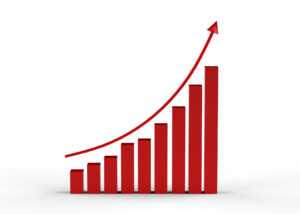Threadsはインスタとの連携で便利に使え、より自由に考えをシェアできるSNSです。
この記事では、Threadsをこれから始めたい人や始めたばかりの初心者に向けて、インスタとの違いや連携方法について解説していきます。
インスタ運用のお役立ち資料はこちら
Threadsとは
Threadsは、Meta社が2023年にリリースした新しいSNSで、同社のインスタと連携して使用することができます。
Threadsはインスタとは全く異なるコンセプトのSNSであり、サービス開始後、わずか5日間で1億人以上のユーザーを獲得しました。
ちなみにThreadsは英語で「糸」という意味があり、ユーザー同士の繋がりを重視していることを象徴していると思われます。
Threadsとインスタの違いは?
Threadsとインスタは同じMeta社が展開しているSNSですが、どのような違いがあるのでしょうか?
メインコンテンツが異なる
Threadsとインスタの最も大きな違いはメインコンテンツです。
Threadsのメインコンテンツは、Xのように文字情報になります。
一方インスタでは画像投稿を重視しており、文字情報は補助的な立ち位置となっています。
そのためThreadsはより意見や考え方を広げたり、友達やフォロワーとより密接なコミュニケーションを取るのに向いたSNSだと言えるでしょう。
Threadsには広告がない
インスタではストーリーをはじめとして、さまざまな広告が表示されます。
これを鬱陶しいと思う人も多いでしょう。
Threadsと似たSNSのXにも広告が多く表示されます。
一方のThreadsですが、現時点で広告は表示されません。
そのため広告を気にすることなくSNSを楽しみたい場合はThreadsを始めてみると良いでしょう。
しかし2024年後半からThreadsにも広告枠が設けられるという情報もあるため、いつまで広告なしで利用できるかはわかりません。
Threadsは再投稿できる
Threadsは他のユーザーの投稿をリツイートのような形で再投稿することができます。
引用投稿もできるため、他のユーザーの投稿と自分の意見を絡めた発信をすることができます。
インスタにも再投稿の機能はありますが、使い方は限定的で、24時間で消えてしまうストーリーズにしか載せることができません。
Threadsとインスタ連携時のよくある疑問
Threadsはインスタと異なる特徴を持つSNSですが、両者は連携することが可能です。
そこで、連携時に気になることについて解説します。
Threadsのリンクをインスタに貼るには?
Threadsのアカウントを作成したら、まずは自分の友達にフォローしてもらいたいですよね。
既にインスタでフォローし合っている友達があなたのThreadsをフォローしやすいように、インスタのプロフィールにThreadsのリンクを貼りましょう。
とはいえ実は、特に設定する必要はない場合が多いです。
インスタのプロフィールにはデフォルトでThreadsマークが付いており、タップするとThreadsに遷移します。
しかしユーザーによってはThreadsマークが表示されていないため、その場合は以下の手順を踏みましょう。
①インスタのプロフィール編集を選択
②「Threadsのショートカットを表示」をオンにする
するとプロフィールの右上に「@」のようなThreadsマークが表示されます。
また、インスタプロフィールに直接URLを貼りたい場合は以下の手順でできます。
①Threadsアプリでプロフィール画面に移動し、共有したいリンクをコピーする。
②Instagramアプリを開いてプロフィール画面に移動する。
③「プロフィール編集」ボタンをタップする。
④「ウェブサイト」フィールドにコピーしたThreadsのリンクを貼り付けて保存する。
これにより、プロフィールを訪れたユーザーはThreadsのリンクにアクセスできるようになります。
Threadsとインスタの同時投稿はできる?
インスタの投稿をThreadsにも同時に上げたり、逆にThreads投稿をインスタにも同時に上げることができれば便利ですよね。
Threadsとインスタの同時投稿は現時点ではできませんが、Threadsの共有機能を使ってインスタのストーリーズやフィードなどに投稿することはできます。
しかし同時投稿の要望は多くあったようで、2024年5月中旬、Meta社はThreadsとインスタのクロスポスト(同時投稿)をテストしていると発表しました。
投稿をインスタで表示されないようにするには?
インスタを見ていると、他の人のThreads投稿が表示されることがありますよね。
もし自分の投稿がこのようにインスタに表示されたくない場合、次のように設定しましょう。
①Threadsアプリの右上のメニューを選択。
②「プライバシー設定」から「他のアプリで投稿をおすすめする」を選択。
③「投稿のおすすめを次で許可」で、投稿を表示したくないアプリをオフにする。
インスタにthreadsの通知が来ないようにするには?
「Threadsの通知がインスタグラムに届くのは煩わしいな」と感じることもあるでしょう。こういった悩みは通知設定を変更することで解消できます。
①インスタグラムの設定メニューを開く。
②「通知」オプションを選択する。
③「プライバシー」から「Threadsからの通知」をオフに切り替える。
threadsを削除するとインスタも消える?
Threadsを使わなくなったとき、「Threadsを削除するとインスタのデータも消えてしまうのでは?」と心配になりますよね。
Threadsアプリを削除しても、Instagramアカウントやインスタグラム内のコンテンツは削除されません。
ThreadsはInstagramと連携して使用するアプリであり、アカウント自体は別個に存在しています。
そのため、Threadsアプリを削除してもインスタグラム上のデータには影響がないのです。
Threadsの始め方は?
今回の記事を読んでThreadsとインスタの違いや連携についてよくわかったけど、まだThreadsを始めていないという人もいるでしょう。
既にインスタを利用している場合、Threadsの始め方はとても簡単です。
Threadsアプリをスマホにダウンロードして、インスタグラムアカウントを使ってサインインするだけです。
そのあと簡単なプロフィール等の設定を行えば、すぐにThreadsを開始することができます。
【まとめ】Threadsを使いこなして、もっと友達と繋がろう
いかがでしたか?
ThreadsはXのように文字情報を使って自分の意見を広げたり、他のユーザーとコミュニケーションが取れる便利なSNSです。
これを画像投稿メインのインスタと連携させることで、よりさまざまな表現方法が可能になったり、他のユーザーとの繋がりを強化させたりすることができるでしょう。
またThreadsはリリースされたばかりのサービスのため、これからアップデートによってインスタとの連携が強化されることもありえます。
今のうちからThreadsを使い始め、もっと友達とつながりましょう!